
Bước tiếp theo sẽ là tạo một lớp mới và chọn công cụ cọ với màu nền trước xám (Chúng ta có thể thử các sắc thái khác nhau cho đến khi chọn được màu phù hợp với mình nhất và màu phù hợp nhất với hình ảnh của mình). Chúng tôi sẽ vẽ trên khuôn mặt của Tom, những gì chúng tôi quan tâm là làm việc trên khu vực đó vì vẫn có sự khác biệt có thể sờ thấy giữa tượng bán thân và khuôn mặt. Chúng tôi sẽ chọn một chế độ hợp nhất áo choàng Làm rõ và chúng tôi sẽ sửa đổi Độ mờ đục cho đến khi hài lòng, trong trường hợp này chúng tôi sẽ cung cấp cho bạn 20% độ mờ đục.

Khi điều này được thực hiện, chúng tôi sẽ hoàn thiện kết cấu của chúng tôi ở tất cả những phần có vẻ không thực tế như lông mày hoặc những khu vực có độ tương phản quá mức. Chúng tôi sẽ thực hiện chúng thông qua công cụ Sử dụng quá mức và chúng tôi bắt đầu xem xét tất cả các khu vực mà chúng tôi thấy tối và nghiên cứu phạm vi bóng tối. Điều quan tâm của chúng tôi là tạo ra sự cân bằng, đồng nhất trong tất cả các lĩnh vực của hình ảnh. Mục tiêu của chúng tôi sẽ là đánh cắp tất cả các sắc thái đặc trưng của một bức ảnh chân dung nhiếp ảnh để kết cấu điêu khắc là chân thực.
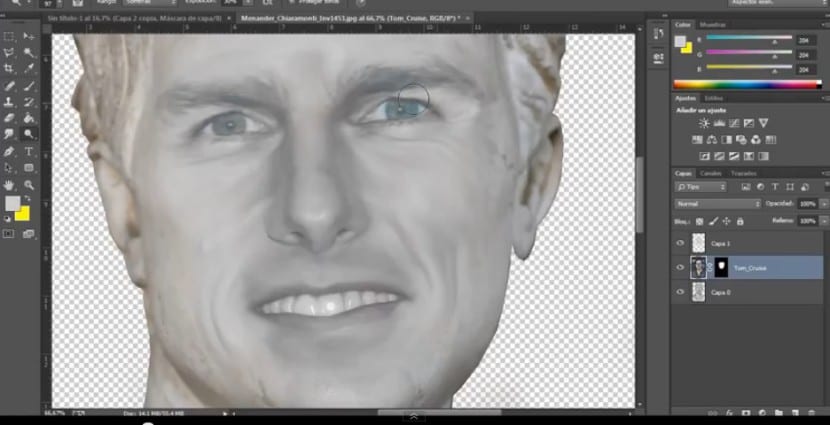
Kết quả là dần dần trở nên đồng nhất và đơn nhất, nhưng vẫn chưa đủ. Bây giờ chúng ta sẽ tạo một lớp mới, điều quan tâm của chúng tôi là tạo ra một sự thống nhất lớn hơn trong tổng thể. Thời gian này chúng tôi sẽ đánh mực cả lớp, chúng ta sẽ vào công cụ paint pot và chọn màu hơi xám (theo ý thích của chúng ta) và tô màu toàn bộ lớp. Lớp này nên được đặt trên tất cả các lớp khác bởi vì chúng tôi muốn nó phát huy ảnh hưởng của mình lên các lớp còn lại. Chúng tôi sẽ chọn một chế độ hợp nhất de Colobởi vì điều khiến chúng tôi quan tâm chính xác là làm việc trên khu vực đó, màu sắc của hình ảnh. Các Độ mờ đục chúng tôi sẽ giảm nó thành một 50% (mặc dù bạn đã biết rằng giá trị này có thể thay đổi tùy thuộc vào dự án của chúng tôi). Nhưng như bạn thấy, hiệu ứng này không chỉ ảnh hưởng đến tác phẩm điêu khắc của chúng tôi, nó còn ảnh hưởng đến nền của nó và điều này không khiến chúng tôi quan tâm. Để giảm phạm vi hoạt động của nó đối với bức tượng bán thân, chúng tôi sẽ thực hiện lựa chọn hình bóng (chúng tôi sẽ đi đến lớp của tác phẩm điêu khắc và nhấp vào phần thu nhỏ của nó cùng lúc chúng tôi nhấp vào nó) và chúng tôi sẽ đi đến lớp mà chúng tôi đã nhuộm màu xám để tạo ra mặt nạ lớp. Hiệu ứng bây giờ sẽ chỉ ảnh hưởng đến tác phẩm điêu khắc của chúng tôi.

Một yếu tố khác cần tính đến khi làm việc trên một tác phẩm điêu khắc là ngoại hình. Đôi mắt phải càng chân thực càng tốt, mà chúng ta phải kết thúc độ sáng, chúng ta phải loại bỏ tất cả các sắc thái mà bức ảnh này mang lại cho chúng ta. Đối với điều này, chúng tôi sẽ chọn mắt, nó không cần phải theo một cách chính xác, điều quan trọng là trong lựa chọn này là lưu vực. Tiếp theo chúng ta sẽ nhấn một Ctrl + J và chúng tôi sẽ sao chép vùng chọn này trong một lớp mới. Chúng tôi sẽ đi đến Hình ảnh> Độ sáng và độ tương phản và chúng tôi sẽ thử với các thông số cho đến khi mống mắt có được màu sắc và độ tương phản giống với màu da của khuôn mặt nhất có thể.
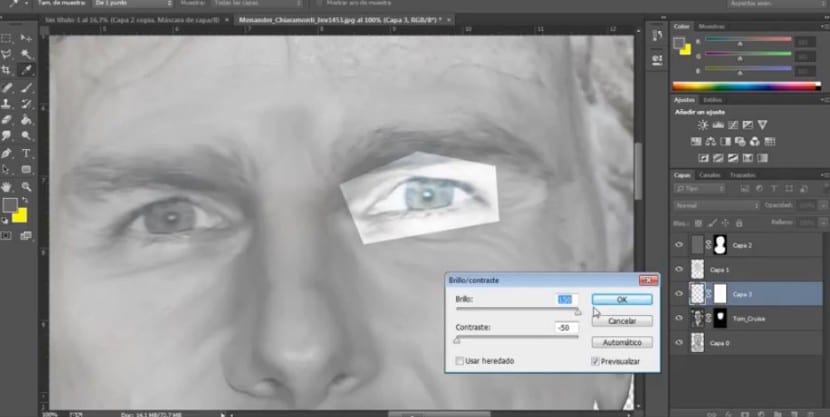
Sau khi hoàn thành việc này, chúng ta sẽ tạo một layer mask trong mắt này và chúng ta bắt đầu loại bỏ những vùng không quan tâm bằng cọ màu đen phía trước. Chúng tôi khuyên bạn nên lặp lại quá trình này nếu cần và sao chép lớp này để chơi với độ mờ. Nó cũng sẽ cần thiết rằng hãy loại bỏ đồng tử và ánh sáng chói vì những yếu tố này trừ đi sự thật trong thành phần của chúng ta. Chúng ta sẽ đi đến công cụ Bản sao và chọn bề mặt của mống mắt, chúng tôi sẽ nhân bản nó làm cho độ sáng biến mất. Để làm việc với mắt đối diện, chúng ta sẽ làm theo quy trình tương tự.
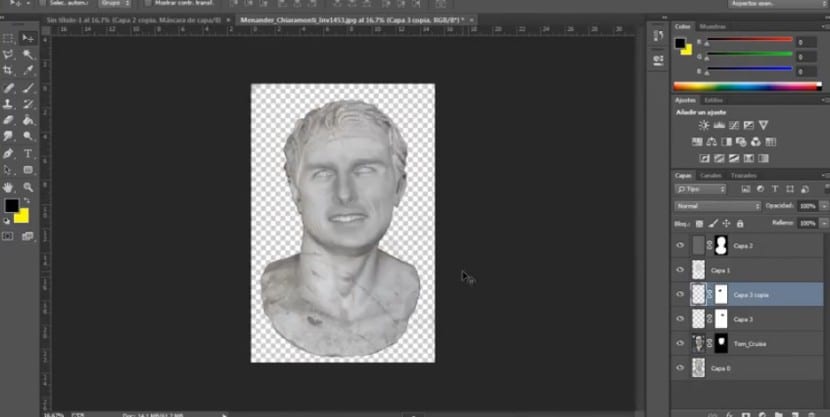
Bước tiếp theo là tạo mặt nạ điều chỉnh (Hãy nhớ rằng để thêm mặt nạ điều chỉnh, bạn phải chọn nút nằm dưới các lớp hình lưỡi liềm) để làm việc trên toàn bộ. Chúng tôi sẽ sử dụng hai lớp điều chỉnh. Của Giai điệu và độ bão hòa (Trong phần này, chúng tôi sẽ làm việc chủ yếu về ánh sáng và tất nhiên là độ bão hòa), chúng tôi sẽ chơi với các thông số cho đến khi chúng tôi tìm thấy kết quả phù hợp nhất với ý tưởng của chúng tôi. Lớp điều chỉnh thứ hai mà chúng tôi sẽ thêm vào sẽ là Độ sáng và độ tương phản và chúng tôi cũng sẽ tìm kiếm giải pháp thành công nhất.
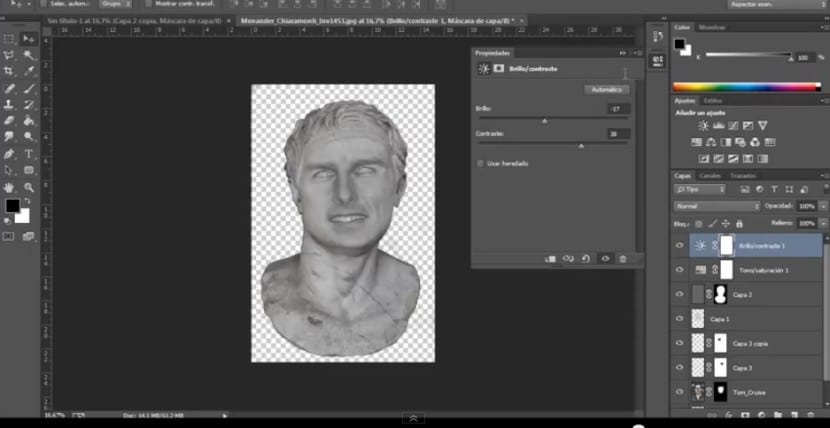
Bước tiếp theo là tùy chọn, thực tế là tôi đã bỏ qua nó để đi đến kết quả cuối cùng. Đó là thêm một kết cấu đá cẩm thạch. Chúng tôi có thể nhận được một số kết cấu của vật liệu mong muốn. Chúng tôi sẽ nhập nó và biến đổi nó và đặt nó vào đúng vị trí. Khi bật chế độ hòa trộn nhân lên và một độ mờ đục các 70%. Bước tiếp theo sẽ là chọn lại hình bóng của tác phẩm điêu khắc và tạo một lớp mặt nạ trên lớp kết cấu của chúng ta. Bởi cuối cùng chúng tôi sẽ nhập quỹ của chúng tôi. Trong trường hợp này, tôi sẽ sử dụng nền xuất hiện trên bức tượng bán thân của Menander, tôi sẽ nhập bức ảnh gốc và đặt nó dưới tất cả các lớp khác.
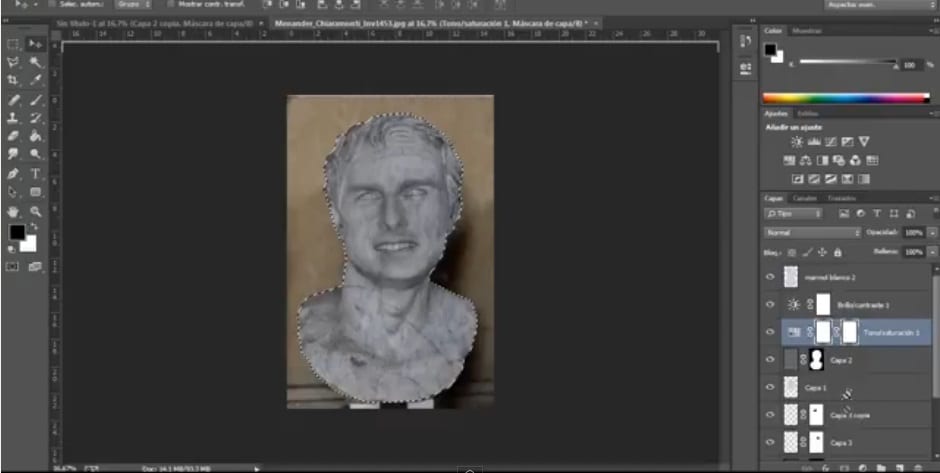
Ở đây, chúng tôi có kết cấu đá của chúng tôi theo một cách khá đơn giản và rất thực tế. Dễ dàng, phải không?